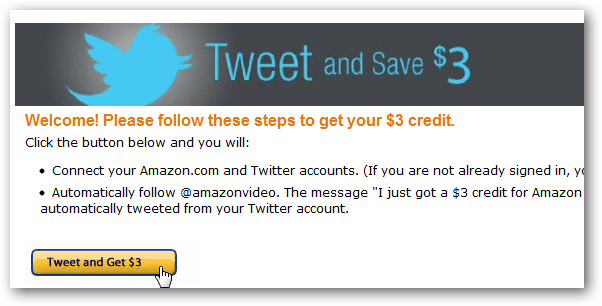Izboljšajte svojo storilnost z zavihki v programu Microsoft Word
Microsoftova Pisarna Office 2016 / / March 18, 2020
Microsoft Word je vpenjalnik, ki je poln orodij, s pomočjo katerih so dokumenti profesionalni in lažje ustvarjeni. Tukaj je opisano, kako lahko funkcija Tabs deluje za vas.
Microsoft Word je vpenjalnik, ki je poln orodij, s pomočjo katerih so dokumenti profesionalni in lažje ustvarjeni. Žal sem bil priča številnim napakam pri uporabi najbolj priljubljenega urejevalnika besedil na svetu. Ko sem se v 90. letih učil, kako uporabljati Word, sem bil tudi naiven do tega, kako v resnici uporabiti aplikacijo. Ena izmed lastnosti, ki je zelo koristna, so kartice. Ko se boste naučili, kako ga uporabljati, se boste spraševali, kako ste se spopadli brez njega.
Uporabite jezičke Word za boljšo storilnost
Zavihki zaustavijo kazalec na točkah v dokumentu, ko pritisnete tipka za zavihek, vendar je najbolj zmogljiv, če ga nastavite za določeno oblikovanje dokumenta. Eden najpogostejših scenarijev uporabe, pri katerem bi bili jezički ključni, je ustvarjanje Kazalo ali preprosto Dnevni red. Vsa leta sem se ukvarjal z izobraževanjem in opazoval otroke, ki pripravljajo šolske projekte, čas, ki ga brezciljno zapravljamo, če pritiskamo na tipko za obdobje, je žalosten. Da, učenje kako uporabljati se lahko sprva zdi zapleteno, a ko enkrat vidite, kako učinkovito je, boste uporabili vsako priložnost, ki jo dobite.
Poiščite in zaženite pogovorno okno kartic
Zaženite Microsoft Word in izberite zavihek Domov na traku in kliknite gumb Nastavitve odstavka.
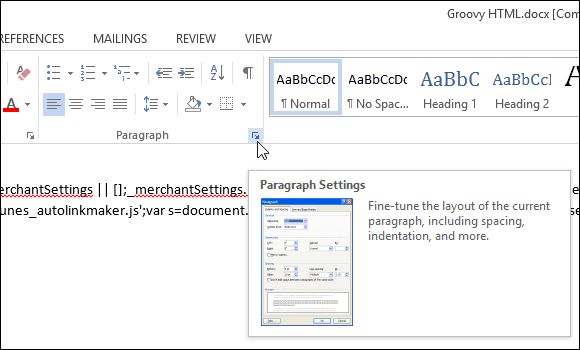
Nato kliknite na Zavihki buttonat dno pogovornega okna.
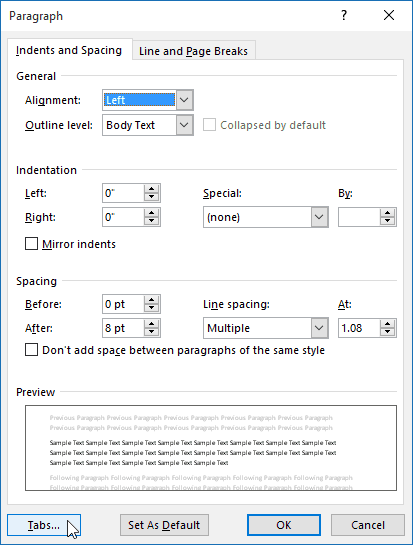
Beseda 2016 ponuja 10 nastavitev zavihkov, kot lahko vidite v spodnjem pogovornem oknu. Ti vključujejo naslednje:
- Levo
- Center
- Prav
- Decimalno
- Bar
- Vodja levo
- Center voditeljev
- Vodja prav
- Voditeljica decimalka
- Bar za voditelje
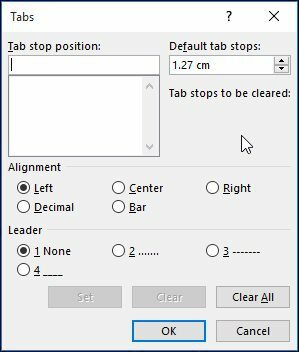
Zavihki za namestitev
Za namene tega članka bom ustvaril preprosto vsebino strani za projekt.
Začnite s centriranjem kazalca (CTRL + E) in nato vnesite naslov Kazalo. Pritisnite Enter in nato levo utemeljite kazalec (CTRL + L). Zdaj ste pripravljeni za nastavitev zavihkov za vsak del dokumenta, zaženite pogovorno okno Tabs.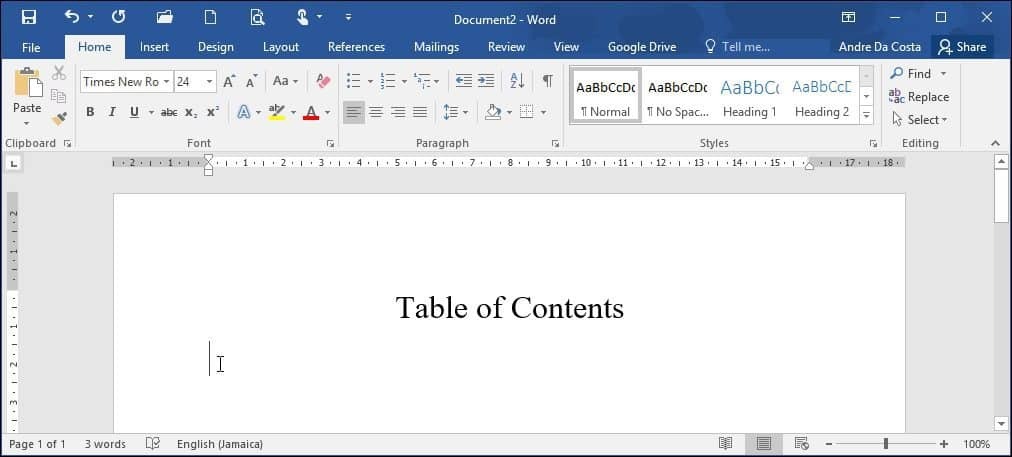
Če je nekdo že uporabljal zavihke v Wordu, so polja morda že napolnjena, preverite, če kliknete Počisti vse za določitev lastnih zavihkov. Nadaljujte z vnašanjem lastnih pozicij na zavihkih, za to pa je potrebno nekaj osnovnega matematike s pomočjo decimalnega sistema. Za ta dokument:
- Želim, da se zavihek ustavi pri 6.1 centimetrov do prav dokumenta. S pomočjo ravnila programa Microsoft Word lahko določite to, kot je prikazano spodaj.
- Nadaljujte z izbiro poravnave, nastavitev želim nastaviti, ko vnesem številko strani, ki bi bila desno od dokumenta (to je del, ki pogosto zmede osebe pri prvi uporabi zavihkov čas). Če ga nastavite na levo, bo logičen pojav, da se bo vaše besedilo prelilo v naslednjo vrstico.
- Naslednja možnost je, da izberete slog Leader, lahko izberete enega izmed razpoložljivih stilov, ki vključujejo obdobje, črto, vezaje ali nobenega, šel bom z možnostjo številka 2, ki je najbolj priljubljena.
- Ko določite nastavitev ustavitve zavihka, kliknite Nastavi in nato V redu.
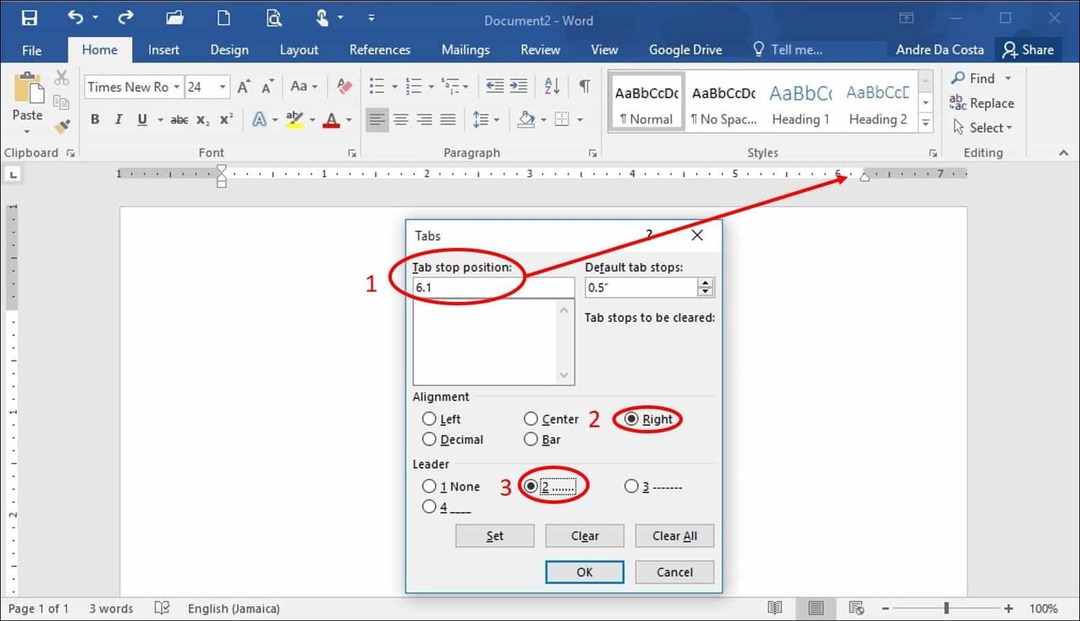
Vnesite naslov svojega prvega razdelka in nato pritisnite Tipka Tab. Word samodejno vnese obdobja, ki jih običajno počnete ročno.
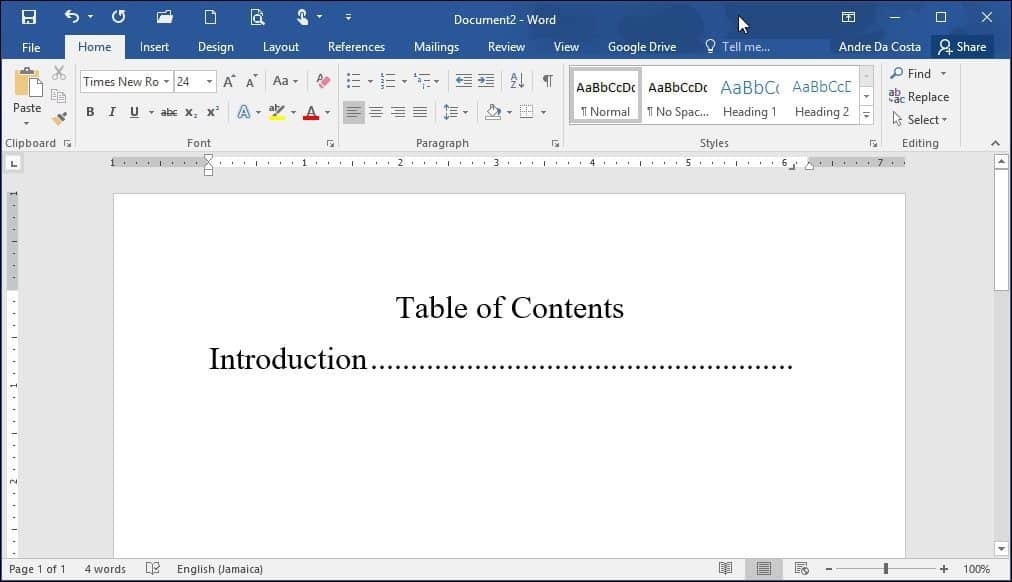
Nadaljujete lahko z vnosom številke strani, pritisnite Enter in ponovite isti korak za preostali dokument. Ko končate, preprosto zaženite pogovorno okno Tabs in kliknite Počisti vse.
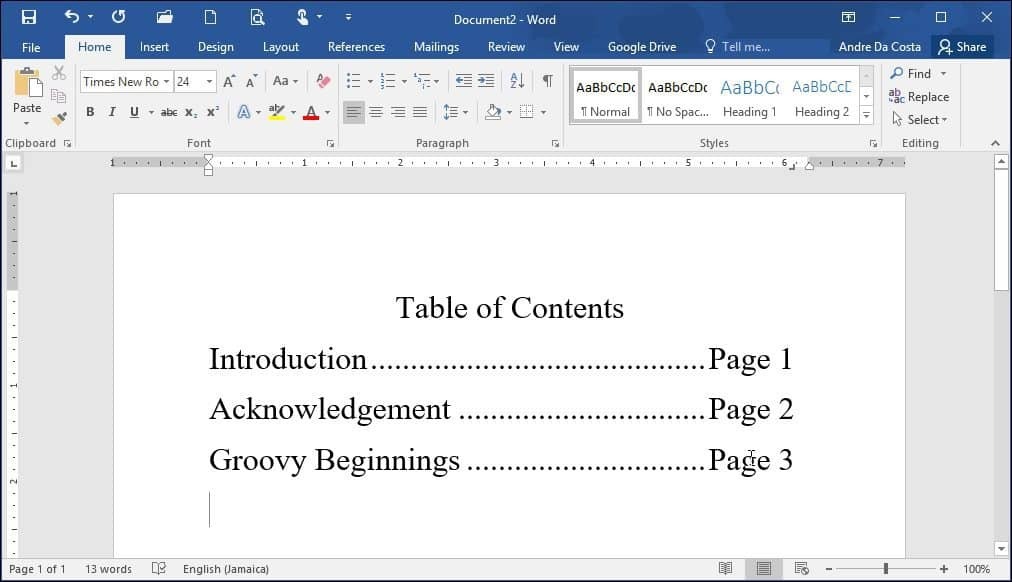
To se morda zdi veliko samo za pripravo vsebine ali bibliografije, vendar če načrtujete pripravo strokovni dokumenti, zlasti nekaj, kot je na primer diplomska naloga ali poslovni dokument, če ga pravilno strukturirate, vam lahko prihranijo veliko časa. Poleg tega je funkcija z razlogom, zakaj ne bi več izkoristili? Tabs lahko celo uporabite za nastavitev podnaslovov dokumenta, kar vam prihrani čas za pripravo dolgih dokumentov, kar olajša urejanje in pregledovanje vsebine.